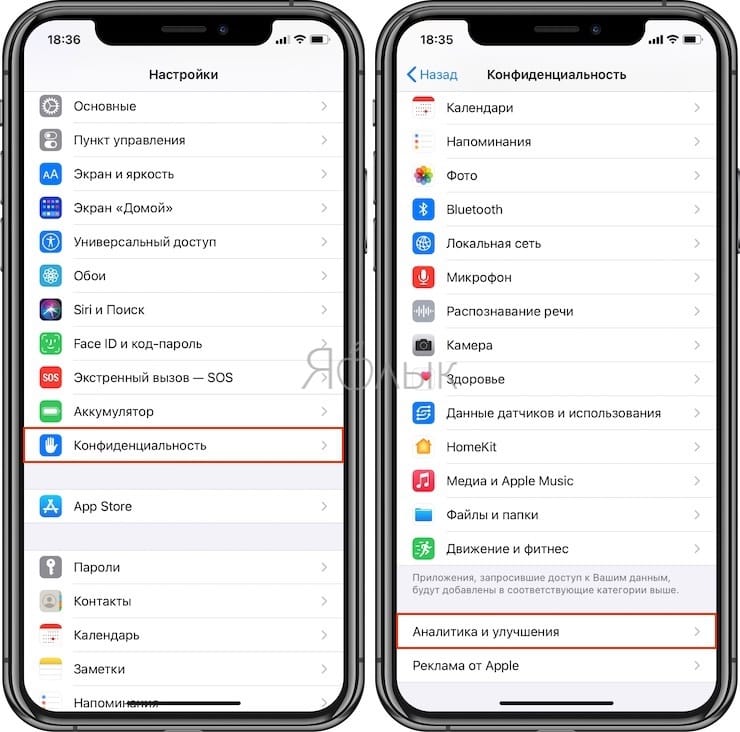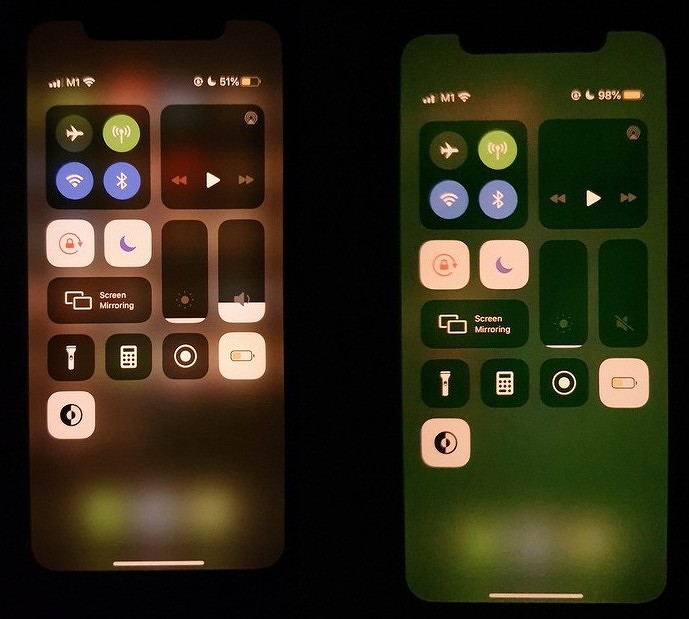Какая емкость аккумулятора iphone в mah
Содержание:
- Функция управления производительностью iPhone
- Как правильно заряжать iPhone
- Что делать если быстро садится батарея на iphone?
- Как проверить состояние батареи iPhone
- Можно ли восстановить состояние аккумулятора до 100% и как?
- Как проверить состояние аккумулятора на iPhone и iPad
- Как отключить снижение производительности на Айфон и Айпад?
- Проверка максимальной емкости
- Как проверить аккумулятор iPhone с помощью ПК
- Третья программа для проверки износа батареи на iphone
Функция управления производительностью iPhone
Функция управления производительностью в айфонах 6, 6s, 7 и SE, а также у Plus-моделей существует для того, чтобы предотвратить внезапное выключение телефона, в котором старая батарейка. Функция снижает мощность процессора, чтобы не случилось непроизвольной перезагрузки аппарата. Хотя она и эффективна при неожиданных остановках, при стандартной работе производительность устройства значительно снижается.
Если замедление работы смартфона для пользователя более критично, чем уменьшение автономности, может возникнуть потребность отключить функцию. С обновлением iOS 11.3 Apple стало возможным деактивировать функцию управления производительностью. Чтобы сделать это для iPhone 6 и более старых моделей, нужно зайти в «Настройки», выбрать «Аккумулятор» и «Состояние батареи». Высветится сообщение, в котором будет указан статус функции.
Важно! Деактивировав функцию, стоит помнить, что обратно включить ее будет нельзя – она активируется сама при выключении устройства. Если емкость аккумулятора iPhone 7 окажется ниже 80%, система предложит заменить его
Сделать это необходимо у авторизованного поставщика услуг. Можно проигнорировать сообщение, но тогда телефон периодически будет неожиданно отключаться, а заряд батареи будет меньше
Если емкость аккумулятора iPhone 7 окажется ниже 80%, система предложит заменить его. Сделать это необходимо у авторизованного поставщика услуг. Можно проигнорировать сообщение, но тогда телефон периодически будет неожиданно отключаться, а заряд батареи будет меньше.
Проверить состояние функции можно на таких моделях:
- iPhone 6;
- iPhone 6 Plus;
- iPhone 6s;
- iPhone 6s Plus;
- iPhone SE;
- iPhone 7;
- iPhone 7 Plus;
- iPhone 8;
- iPhone 8 Plus;
- iPhone X.
Начиная с iOS 12.1, iPhone 8, 8+ и Х содержат эту функцию, но управление производительностью может быть менее выраженным из-за более продвинутой аппаратной и программной части смартфонов.
Еще один способ отключить функцию – обновиться до iOS 11.3. Производительность смартфона улучшится сама по себе.
Как правильно заряжать iPhone
- Не заряжайте смартфон, если у него высокий процент оставшегося заряда (более 50%). В идеале держать заряд телефона в диапазоне 20-80%.
- Не заряжайте смартфон на постоянке быстрой комплектной 18-ватной зарядкой (в комплекте с iPhone 11 Pro и Pro Max). Советую заряжать iPhone только по беспроводной зарядке и только на ночь (слабой 1-Амперной зарядкой).
Большинство контроллеров питания в современных смартфонах контролируют зарядку таким образом, чтобы избежать перегрева батареи. Быстрая зарядка идет только до 80% емкости, оставшиеся 20% «дожимаются» малым током (режим компенсационной зарядки), чтобы продлить срок службы аккумулятора.
Но, как показывает практика, большинство пользователей с низкой остаточной емкостью батареи пользуется быстрой зарядкой, лишь немногие пользуются слабой 1-Амперной зарядкой. Многие ставят телефон на ночную зарядку, получается, зачем вам вообще нужна быстрая зарядка? Тут налицо неправильное использование быстрой зарядки.
Некоторые вообще заряжают iPhone до 50% за полчаса при помощи быстрой зарядки, а когда телефон разрядится, снова заряжают быстрой зарядкой до 50%, и так пользуются постоянно. Не надо так делать, заряжайте свой смартфон полностью!
- Используйте ТОЛЬКО оригинальное и сертифицированное зарядное устройство. По факту Айфону все равно, как вы его заряжаете — быстрой 18-Ваттной зарядкой, 40-Ваттной зарядкой от Huawei или 96-ваттной зарядкой от MacBook Pro — он возьмет столько тока, сколько ему нужно. Главное, чтобы зарядка была сертифицированная и качественная, а не какой-то китайский noname.
Не жалейте денег. Купите одну нормальную зарядку и пользуйтесь ею долго и счастливо. И ваше устройство скажет вам «спасибо».
- Не используйте смартфон во время зарядки. Это приводит к дополнительному нагреву аккумулятора и повышенному износу.
- По возможности лучше используйте беспроводную зарядку. И только сертифицированную, т.к. такая зарядка дополнительно нагревает корпус телефона. И китайская зарядка может просто вывести из строя батарейку.
- В iPhone включите опцию «Оптимизированная зарядка» (Настройки — Аккумулятор — Состояние аккумулятора). Я использую эту опцию в купе с беспроводной зарядкой на ночь. Функция анализирует, во сколько вы обычно просыпаетесь, заряжает смартфон до 80%, а оставшиеся 20% «дожимает» непосредственно перед пробуждением.
Если у вас эта функция не работает, перейдите в Настройки — Конфиденциальность — Службы геолокации — Системные службы и включите пункты «Настройка системы» и «Важные геопозиции», которые доступны только после считывания отпечатка пальца или FaceID.
- Не заряжайте iPhone в плотных чехлах, от которых возможен дополнительный нагрев (рекомендация на офиц. сайте Apple).
- Не допускайте перегрева или переохлаждения устройства. У каждого девайса есть температурный диапазон работы. У iPhone это от 0 до +35 градусов. У MacBook от +10 до +35 градусов.
В зимнее время кладите телефон во внутренний карман куртки и не носите в джинсах зимой! А летом под прямыми солнечными лучами iPhone очень сильно нагревается, при этом заряд батареи «улетает» 1% за 1 минуту.
При длительном хранении оставляйте устройство заряженным наполовину. Раз в полгода не забывайте его включать и дозаряжать до половины
Если вы обращали внимание, новый iPhone в коробке всегда имеет заряд около 50%.
Не допускайте разряда аккумулятора до нуля. Глубокий разряд приводит к более быстрой деградации батарейки.
Устанавливайте актуальные обновления ПО
Та же функция «Состояние аккумулятора» появилась только в iOS 12.
А, например, в MacOS 10.15.5 Catalina появился механизм увеличения срока службы батареи MacBook за счет снижения скорости ее химического старения. Функция автоматически активируется после обновления и находится в Настройках — Экономия энергии — Состояние аккумулятора.
- Для автомобилистов: не заряжайте свои устройства через адаптер, который вставляется в прикуриватель — там есть скачки напряжения. Лучше используйте PowerBank или автомобильными инверторами.
Буду пользоваться3Не нужны советы
Придерживайтесь этих простых советов, и тогда вы значительно продлите срок службы аккумулятора на своем iPhone. И не бойтесь замены батарейки в устройствах с влагозащитой — она восстанавливается. Проклеивается специальная пленка по контуру, и никаких проблем с влагозащитой не будет.
Что делать если быстро садится батарея на iphone?
Данный аппарат известен не только своей стабильной работой и популярностью бренда, но и плохим быстро разряжающимся аккумулятором. Иногда приходятся жить рядом с розеткой чтобы поддерживать работу айфона.
В статье почему быстро разряжается батарея смартфона приводится ряд решений данной проблемы.
Как сэкономить заряд батареи на айфоне?
Приведем ряд советом которые помогут сберечь энергию в вашем гаджете.
- Отключайте Wi-Fi и Блитуз в приложении настройки.
- Выключите ряд уведомлений для разных программ.
- Ставьте обои с опцией заставка, а не перспектива.
- Выключите в настройках SIRI.
- Переходим в настройки, основные, универсальный доступ, адаптация дисплея. Отключаем авто яркость, так как айфон не умеет точно ее определять. В частности, затрачивает на это много энергии.
- Пройдите по следующему пути: настройки, конфиденциальность, службы гео локации. Здесь нужно отключить доступ приложениям к службам гео локации. Лучше это сделать для тех программ, которыми вы редко пользуетесь.
- Проходим по выше указанному пути и выключаем системные службы, но не все, а которые действительно вам не требуются, например, Wi-fi.
- Перейдите во вкладку значимые места и выключите их.
- Идем назад и выбираем совершенствование продукта. Здесь отключаем 3 пункта, так как вряд ли они вам будут нужны. 1) Анализ Айфон; 2) Маршрутизация и трафик; 3) Популярное рядом.
- Возвращаемся в пункт конфиденциальность и пролистываем вниз. Переходим во вкладку движение и фитнес. Здесь отключаем подсчет, но, если вам это действительно не нужно.
- Идем назад и погружаемся в меню анализ и реклама. Выключаем не нужные пункты на свое усмотрение.
- Переходим в настройки, выбираем HandOff. Для экономии энергии так же ее выключаем.
- Настройки, основные, обновления контента. Программы в этом разделе имеют постоянное подключение к интернету и поэтому высасывают энергию. У не очень важных приложений можно отключить обновления.
- Погружаемся в пункт адаптация дисплея и выбираем понижение точки белого. Здесь можно понизить яркость дисплея и тем самым с экономить заряд батареи на айфоне.
Все это поможет для айфонов серии 4,5,6,7 и других версий.
Как проверить состояние батареи iPhone
Существует несколько способов узнать текущую ёмкость аккумулятора «яблочного» смартфона. Самый простой – это использование встроенных средств iOS (способ имеет ограничения, о которых мы расскажем), альтернативный вариант – применение стороннего приложения, и тоже с определёнными ограничениями. Наконец, те же действия можно выполнить с помощью утилит, инсталлируемых на компьютер, функционирующий под Mac OS. Более того, подобные программы имеются и для Windows.
Простая проверка на iPhone встроенными средствами iOS
Если у вас iPhone с iOS 12, то проверить износ батареи можно быстро и просто: заходим в основные настройки и выбираем пункт меню «Аккумулятор». Правда, полностью доверять показателю процента износа не стоит, но в качестве ориентира его можно использовать. Если же у вас смартфон с более старой версией операционки, то этот способ будет недоступным.
Текущие версии iOS просто выводят сообщение о необходимости сервисного обслуживания аккумулятора, если он находится в критическом положении, но вы о проблемах узнаете намного раньше.
Проверка состояния батареи на iPhone с помощью приложения
В тех случаях, когда воспользоваться встроенным средством невозможно, можно пойти другим путём. В частности, посмотреть состояние аккумулятора на iPhone 5s, весьма распространённом на территории России, можно с помощью бесплатной утилиты Battery Life, распространяемой в AppStore. Скачайте приложение, установите и запустите его, после чего тапните по вкладке «Аккумулятор».
В результате будет высвечена информация о количестве выполненных циклов перезарядки, и хотя этот показатель тоже нельзя назвать веским для принятия решения о замене батареи, его мониторинг может оказаться весьма полезным. Правда, утилита умеет подсчитывать число циклов только на аппаратах с iOS 7-9, на «десятке» эта опция становится уже недоступной. Но вы можете оценивать состояние батареи по проценту текущей ёмкости по отношению к номинальному значению, принятому за 100%. Кроме того, утилита выдаст качественную оценку состояния аккумулятора по следующей градации:
- Идеальное состояние характерно для новых iPhone;
- Хорошее свидетельствует о незначительной потере ёмкости батареи;
- В норме – поводов для беспокойства нет, потеря заряда находится в пределах допустимого;
- Плохое – состояние аккумулятора свидетельствует о существенной потере ёмкости;
- Ужасное – батарея вот-вот прикажет долго жить;
- Почти умер — эксплуатация такого аккумулятора опасна, его нужно срочно менять.
Проверка на Mac через консоль Mac OS
Проверить износ батареи на iPhone можно и через компьютер:
- подключаем смартфон к Mac, используя фирменный USB-кабель;
- ищем и запускаем на компьютере утилиту Console app;
- в окне консоли набираем команду «batteryhealth», в появившемся слева списке выбираем наш телефон;
- смотрим, что стоит напротив фразы BatteryHealth – состояние уровня Good и выше говорит о том, что поводов для беспокойства нет.
Если информативность этого метода вас не устраиваем, переходим к следующему пункту.
Проверка на Mac с помощью стороннего приложения
Обладатели iMac/MacBook имеют возможность использовать бесплатную утилиту coconut Battery, позволяющую оценить состояние аккумулятора смартфона более детально, нежели с помощью встроенных средств.
Скачайте приложение на AppStore, и после его установки на панели компьютера появится новая пиктограмма, нажатие которой позволит посмотреть состояние аккумулятора вашего iPhone.
Для получения детализированных сведений нажмите на опции Device details.
Обозначения показываемых параметров:
- Current charge – уровень текущего (в данный момент времени) заряда батареи;
- Maximum charge – значение максимального текущего заряда аккумулятора;
- Design capacity – номинальная ёмкость источника питания (изначальная);
- Loadcycles – количество выполненных циклов перезарядок.
Наиболее точная и адекватная оценка состояния батареи получается при вычитании значения поля Maximum charge из Design capacity. В результате мы получим значение в процентах, указывающее на степень утраты заряда аккумулятором за время его эксплуатации.
Проверка на ПК под Windows
Если вы используете «яблочный» смартфон, но компьютер у вас обычный, работающий под Windows, это не означает, что вы не сможете с его помощью узнать износ аккумулятора на iPhone.
Поможет вам в этом программа под названием iBackupBot, которая, кстати, имеет версию и для Mac OS. На самом деле эта утилита является дополнением или приложением к iTunes. То есть для её работы необходимо, чтобы на вашем компьютере присутствовал и iTunes. Отметим также, что она подходит для смартфонов с iOS до 11 версии включительно.
Алгоритм проверки:
Можно ли восстановить состояние аккумулятора до 100% и как?
Восстановить полностью или немного состояние батареи вы не сможете. Нужно лишь смириться с тем фактом, что батарея теряет со временем заряд, и продолжать её заряжать по всем правилам, чтобы ещё больше ей не навредить.
 Если у вас не устраивает текущее время автономной работы, которое вам может предложить сейчас батарея, замените её на новую
Если у вас не устраивает текущее время автономной работы, которое вам может предложить сейчас батарея, замените её на новую
Однако если быстрая разрядка «Айфона» происходит из-за сбоя в работе контроллера заряда, вам поможет калибровка батареи. Если произошёл сбой контроллера, «Айфон» перестаёт понимать, какая сейчас текущая ёмкость у батареи, и показывает некорректные данные по текущему заряду (может долго отображаться одно значение либо же заряд резко падает на несколько процентов).
Калибровка любой батареи заключается в полной разрядке телефона до 0%, а затем последующей зарядке от сети с помощью адаптера питания. При этом самим устройством пользоваться нельзя — только в крайнем случае можно ответить на звонок. После полной зарядки не отключаем адаптер от девайса ещё в течение часа. После этого нужно сделать жёсткую перезагрузку с помощью кнопки включения и Home. Пользуемся телефоном до полной разрядки, а затем повторяем калибровку ещё 2 – 3 раза.
Если у вас «Айфон» с iOS 12, вы можете посмотреть на уровень износа прямо в настройках телефона — в разделе «Аккумулятор» пункт «Состояние». Если у вас версия «операционки» ниже, используйте сторонние утилиты. Можно взять программу для стационарного ПК с Windows или Mac OS (iBackupbot) или же мобильное приложение Battery Life.
Как проверить состояние аккумулятора на iPhone и iPad
Узнать наверняка, сколько сейчас в вашей батарее осталось от заводской ёмкости, можно стандартными инструментами iOS либо же с помощью сторонней утилиты, которая скачивается на компьютер с Windows или Mac OS.
Встроенными средствами
В варианте iOS 12 есть опция проверки состояния батареи. Если у вас версия «операционки» ниже 12, способ для вас не подходит.
В какие настройки зайти, чтобы узнать точный процент износа:
- Откройте панель с разделами настроек. Щёлкните по пункту «Аккумулятор».
В настройках запустите блок, посвящённый аккумулятору
Раскройте пункт бета «Состояние батареи». Вы сразу увидите максимальную текущую ёмкость батареи. Если у вас стоит 100%, значит, с вашим аккумулятором пока всё отлично. Если у вас стоит 80%, значит, объём уже снизился на 20%. Если показатель достигнет 60 — 50%, необходимо задуматься уже о смене батареи.
В меню «Состояние аккумулятора» посмотрите на процент максимальной текущей ёмкости
Сторонними ресурсами
Вы можете скачать дополнительную программу для определения текущего состояния батареи, если у вас, например, установлена версия iOS ниже 12. Рассмотрим работу в приложении iBackupBot, которое представляет собой дополнение к основной утилите iTunes. Чтобы iBackupBot работало, на вашем ПК должен стоять iTunes — его можно установить с этой официальной странички Apple.
Где скачать iBackupbot и как использовать его:
Загрузите версию установщика для своей ОС
Подключаем телефон к ПК с помощью кабеля USB и открываем интерфейс утилиты. В меню слева внизу появится ваш «Айфон» — откройте раздел с ним. Щёлкаем по синей ссылке More Information уже в правой части экрана.
Щёлкните по строчке More Information под изображением «Айфона»
В новом окошке нас интересует раздел Battery. Пункт Cycle Count показывает, сколько циклов зарядки вы уже сделали. В параметре Design Capacity будет фабричная ёмкость аккумулятора, а в Full Charge Capacity — текущая ёмкость. Нас интересует разница между двумя последними параметрами. Чтобы вычислить процент износа, нужно вычесть из заводского объёма текущий. Разницу умножьте на 100% и разделите на заводскую ёмкость.
Обратите внимание на второй и третий пункт в разделе Battery
Ещё одна полезная программа для проверки износа — Battery Life. Её уже можно загрузить на сам «Айфон» прямо из App Store. На основном зелёном экране утилита сразу покажет вам, в каком состоянии находится сейчас ваш аккумулятор: Perfect (отличное), Good (хорошее) или Very Bad (очень плохое).
Программа Battery Life сразу показывает текущий статус батареи — хороший он или плохой
Как отключить снижение производительности на Айфон и Айпад?
В случае непредвиденного выключения, ваш iPhone автоматически запустит управление производительностью. Тем не менее, если это произойдёт, вы увидите опцию «отключить», и её нажатие остановит управление производительностью.
Отключение управления производительностью отменит любое применённое замедление работы, но это также сделает устройство уязвимым для возможных повторных сбоев.
Опция отменить управление производительностью появится, только если вы столкнулись хотя бы с одним непредвиденным выключением, и после отмены у вас не будет возможности запустить его снова.
Однако если ваш iPhone испытает повторный сбой после отмены управления производительностью, она будет вновь включена автоматически.
Это значит, что вам придётся заново отменять управление производительностью после каждого непредвиденного сбоя устройства, так как Apple считает, что замедленная работа лучше внезапных потерь питания.
- Скачать и установить Jailbreak на iOS 11 – iOS 11.2.2, Айфон 6, 7, 8, X
- Последние новости, обновиться до последней версии iOS
- iPhone SE 2 – дата выхода в России, обзор, цена, камеры
Проверка максимальной емкости
Подробную оценку можно найти в «Меню» – «Настройки» – «Состояние аккумулятора». В разделе возможно посмотреть фактическую емкость. Последняя вкладка дает показание относительно заводских настроек
При многолетнем применении происходит химическое старение внутренних деталей, начинает снижаться продолжительность функционирования гаджета. В зависимости от срока эксплуатации цифры могут уменьшаться по отношению к первоначальным 100%.
Гарантированно IPhone выдерживает до 500 циклов перезарядки, с последующим проседанием до 80%. Если смартфоном пользуются в экстремальных условиях, падение происходит еще сильнее. Когда это происходит в первый год гарантийного обслуживания, можно обратиться в сертифицированный сервисный центр. Если Айфон не на гарантии, потребуется оплата за выполненную замену.
Если ухудшается энергоотдача, то это напрямую снижает пиковую нагрузку при работе в приложениях. Зайдите в подраздел «Состояние аккумулятора» – «Пиковая производительность», чтобы получить достоверное значение.
Как проверить аккумулятор iPhone с помощью ПК
Проверить состояние батареи можно и при помощи компьютера. Для этого также понадобится установка дополнительных программ. Они проверят износ аккумулятора и количество полных перезарядок, которые были выполнены на данный момент.
На Windows
Отличным приложением для операционной системы Windows, будет iBackupBot. Его главным предназначением является управление файлами на iPhone. Однако с ее помощью можно проверить состояние батареи на текущий момент.
Для работы с iBackupBot на компьютере должна быть установлена программа iTunes.
Чтобы проверить износ аккумулятора на компьютере при помощи iBackupBot, необходимо:
- Загрузить программу с официального сайта, и установить ее на компьютере.
- Запустить iBackupBot.
- Подключить смартфон к компьютеру при помощи кабеля.
- В левой части окна выбрать раздел «iPhone».
- В открытом окне кликнуть на «More information».
После этого будет отображено окно, в котором следует обратить внимание на раздел «Battery». Здесь представлена вся интересующая информация
Пользователю понадобится три пункта:
- CycleCount – показывает количество полных перезарядок смартфона;
- DesignCapacity – указывает на емкость аккумулятора, которая была изначально;
- FullChargeCapacity – емкость аккумулятора на текущий момент.
Чтобы оценить состояние своего телефона, пользователю следует сравнить последние два пункта. Если между ними нет большой разницы, значит батарея в нормальном состоянии. Если же текущее значение намного меньше предыдущего, значит аккумулятор сильно износился.
На MacOS
На компьютере с операционной системой MacOS, существует два способа проверки износа батареи. Первый заключается в использовании стандартных возможностей устройства. Последовательность действий в таком случае будет следующей:
- Подключить смартфон к компьютеру.
- Запустить приложение Console app.
- Ввести команду «batteryhealth».
- Выбрать из списка нужное устройство.
После этого пользователю следует обратить внимание на значение «BatteryHealth». Его показатель должен быть не ниже «Good»
Также пользователь может воспользоваться сторонним приложением «coconutBattery». Ее необходимо скачать с официального сайта, а затем запустить на компьютере. После этого, необходимо подключить смартфон, и выбрать его из списка устройств. На экране отобразится информация о том, в каком состоянии находится аккумулятор подключенного смартфона.
Подробнее о том, как проверить состояние аккумулятора с помощью «coconutBattery», можно посмотреть в данном видео
Третья программа для проверки износа батареи на iphone
AIDA 64 показала износ 23.61% (строка wear lewel). Я этому приложению доверяю, поэтому считаю результат правильным.
Более того я вижу, что аккумулятор у меня где-то на 25 процентов разряжается быстрее чем это было после покупки.
Время автономной работы без сомнения, важно для большинства пользователей и есть способы его улучшить, только как это делать здесь описывать не буду, так как такая запись уже есть – можете найти в меню IPHONE или через поиск. Более точно определить уровень износа можно если в айфон с джейлбрейком, но он требует взлома программного обеспечения
Более точно определить уровень износа можно если в айфон с джейлбрейком, но он требует взлома программного обеспечения.
Только айфоны дорогие и вам этого я делать не рекомендую. Есть еще приложение «Battery Percentage — Your Device Doctor», где получите возможность проверить состояние батареи, температуру процессора и посмотреть, не пропали ли на экране пиксели
Благодаря графическому интерфейсу можете узнать, в каком состоянии находятся наиболее интересные элементы вашего телефона.
У него красивый минималистский дизайн и оно доступно бесплатно. Благодаря ему вы можете много узнать о своем устройстве, только на момент написания русского языка в не нет.
ПРИМЕЧАНИЕ: в iphone износ батареи падает до 80% после 500 циклов перезаряда, а в iPad выдерживает вдвое больше — 1000. Успехов.
Узнаем полезную информацию.
Смартфоны Apple с низкой производительностью можно ускорить путем замены аккумуляторной батареи. В этой инструкции рассказали о том, как проверить состояние аккумулятора iPhone или iPad и определить — требуется ли замена батареи в устройстве или нет.
Шаг 1. Загрузите бесплатное приложение Battery Life
от разработчика RBT Digital LLC из App Store. Отметим, что в App Store существует два практически идентичных приложения с названием Battery Life, но, согласно отзывам пользователей, утилита от разработчика RBT Digital LLC работает точнее.
Шаг 2. Запустите приложение Battery Life и дождитесь определения состояния аккумулятора iPhone.